控制本相機並且進行智慧型手機遙控拍攝
- 您需執行的相機操作視相機機型而定。有關詳情,請參閱相機隨附的用戶說明文件。
配對的相機操作
您可執行以下的簡易步驟開始遙控拍攝。
-
1.與相機配對後,在智慧型手機上啟動“EXILIM Connect”。
-
若相機與智慧型手機間有藍牙無線技術連線,EXILIM Connect TOP畫面上的連線圖示(“
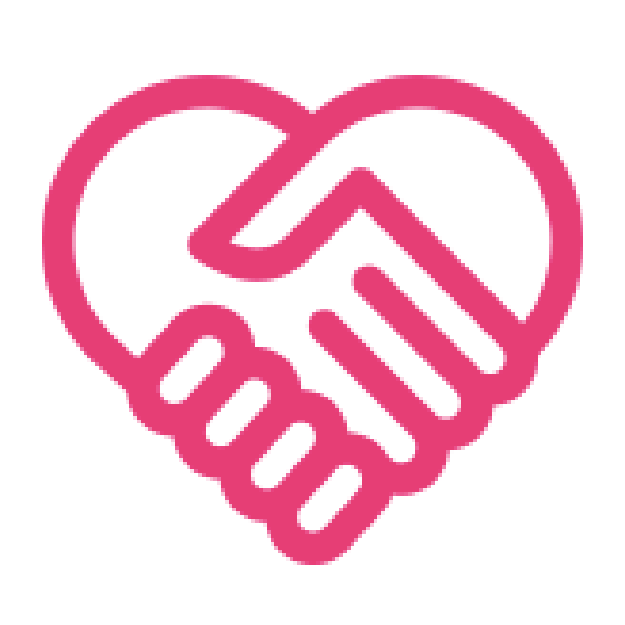 ”)將變為粉紅色。
”)將變為粉紅色。 -
2.在智慧型手機上,輕觸“遙控攝影”。
-
片刻後,相機將開啟無線模式,準備在智慧型手機的遙控下記錄影像。
- 若出現相機選擇畫面,請選擇您想要用於遙控拍攝的相機。
-
3.拍攝時以智慧型手機的螢幕上的影像進行取景。
-
- 遙控攝影開始約60秒後,相機的顯示屏螢幕將變成空白。
即使顯示屏螢幕變成空白,只要相機的後燈或操作指示燈亮起綠燈,即可拍攝影像。
- 使用EX-FR系列相機時,只要相機的無線LAN連線指示燈亮起藍燈,即可拍攝影像。
- 完成遙控拍攝後,將返回應用程式的TOP畫面。
- 您可輕觸“
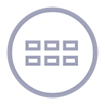 ”以檢視儲存在相機記憶體中的影像。
”以檢視儲存在相機記憶體中的影像。
- 遙控攝影開始約60秒後,相機的顯示屏螢幕將變成空白。
取消配對的相機操作
進行以下其中一個程序開始遙控拍攝。
若要在取消配對的相機上進行操作*
-
1.在相機上,進入無線模式。
-
2.在相機上,選擇“使用手機拍攝”,然後“遙控啟動”或“開始”。
-
- 若智慧型手機與相機間有無線LAN連線,請至本程序的步驟4。
-
3.如需完成智慧型手機的Wi-Fi設定,請選擇相機上顯示的SSID,並建立相機與智慧型手機間的無線LAN連線。
-
4.在智慧型手機上,啟動“EXILIM Connect”應用程式。
-
5.拍攝時以智慧型手機的螢幕上的影像進行取景。
-
- 遙控攝影開始約60秒後,相機的顯示屏螢幕將變成空白。
即使顯示屏螢幕變成空白,只要相機的後燈或操作指示燈亮起綠燈,即可拍攝影像。
- 使用EX-FR系列相機時,控制器顯示屏螢幕將變成空白,且控制器操作指示燈會於遙控拍攝開始後閃爍綠燈約60秒。
即使控制器顯示屏螢幕變成空白,只要相機的無線LAN連線指示燈亮起藍燈,即可拍攝影像。
- 完成遙控拍攝後,將返回應用程式的TOP畫面。
- 您可輕觸“
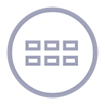 ”以檢視儲存在相機記憶體中的影像。
”以檢視儲存在相機記憶體中的影像。
- 遙控攝影開始約60秒後,相機的顯示屏螢幕將變成空白。
* 取決於相機機型,您可能無法進行以上操作。
若要利用EXILIM Connect進行操作
-
1.使用相機隨附用戶說明文件中提供的程序設定以進行無線LAN連線。
-
2.如需完成智慧型手機的Wi-Fi設定,請選擇相機的SSID並建立相機與智慧型手機間的無線LAN連線。
-
3.在智慧型手機上,啟動“EXILIM Connect”然後輕觸“遙控攝影”。
-
這樣將會利用經由智慧型手機控制的相機操作來啟用拍攝。
- 若出現相機選擇畫面,請選擇您想要用於遙控拍攝的相機。
-
4.拍攝時以智慧型手機的螢幕上的影像進行取景。
-
- 遙控攝影開始約60秒後,相機的顯示屏螢幕將變成空白。
即使顯示屏螢幕變成空白,只要相機的後燈或操作指示燈亮起綠燈,即可拍攝影像。
- 使用EX-FR系列相機時,控制器顯示屏螢幕將變成空白,且控制器操作指示燈會於遙控拍攝開始後閃爍綠燈約60秒。
即使控制器顯示屏螢幕變成空白,只要相機的無線LAN連線指示燈亮起藍燈,即可拍攝影像。
- 完成遙控拍攝後,將返回應用程式的TOP畫面。
- 您可輕觸“
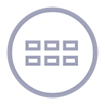 ”以檢視儲存在相機記憶體中的影像。
”以檢視儲存在相機記憶體中的影像。
- 遙控攝影開始約60秒後,相機的顯示屏螢幕將變成空白。

 頁面頂端
頁面頂端